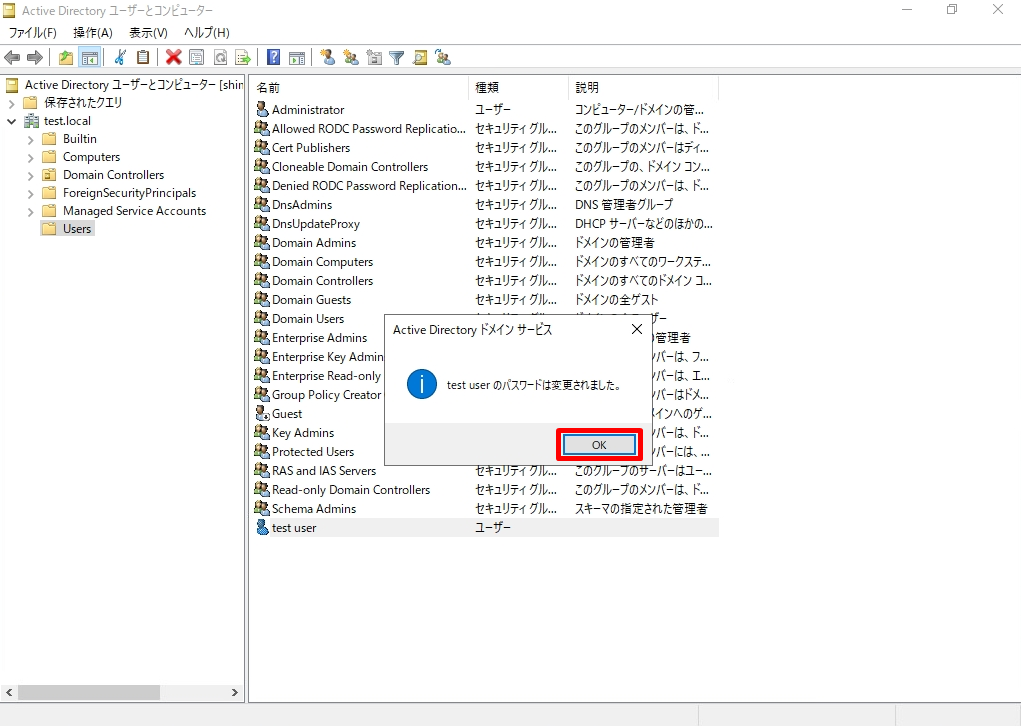Active directoryのドメインに参加しているユーザーから「パスワードを忘れた」、「分からなくなってしまった」と連絡がありログインすることができない場合、管理者はActive Directoryの「Active Directory ユーザーとコンピューター」からドメインユーザーのパスワードを設定変更することができます。
ドメインユーザーのパスワードを変更する
手順 1:
デスクトップ画面左下の「 Windowsアイコン」を選択します。
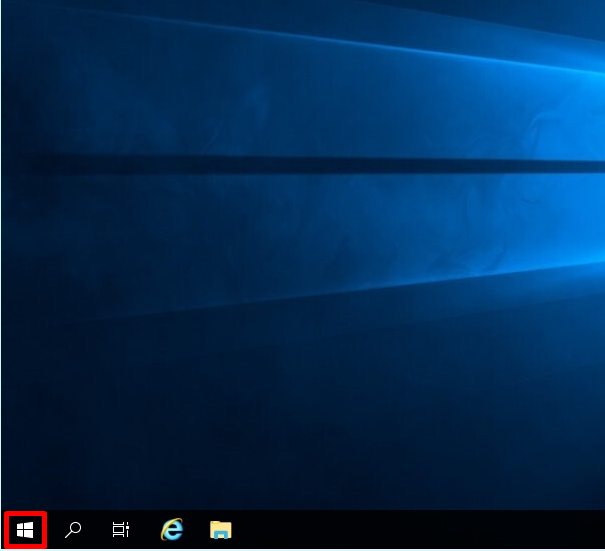
手順 2:
「Windows 管理ツール」-> 「Active Directory ユーザーとコンピューター」を選択します。
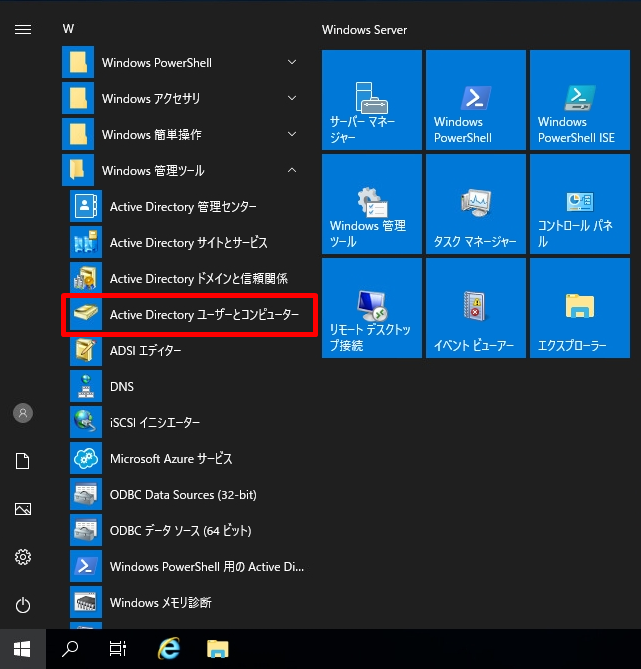
手順 3:
ドメインユーザーが所属している組織単位 (OU) を選択 ->「対象のドメインユーザー」を選択します。
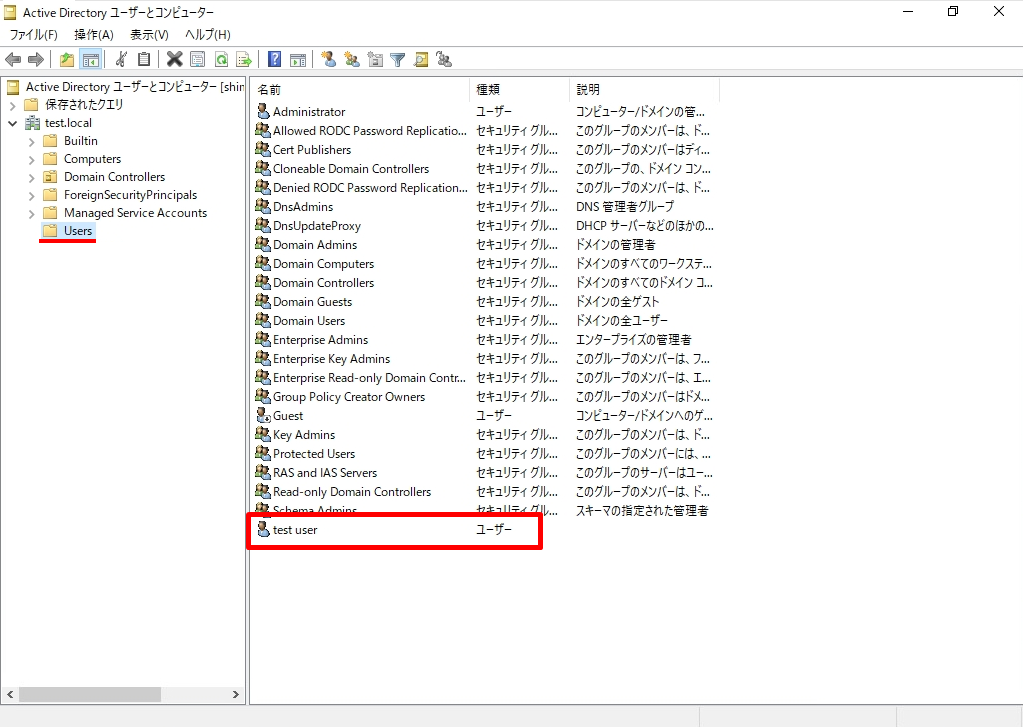
手順 4:
「対象のドメインユーザー」を右クリック -> 「パスワードのリセット」を選択します。
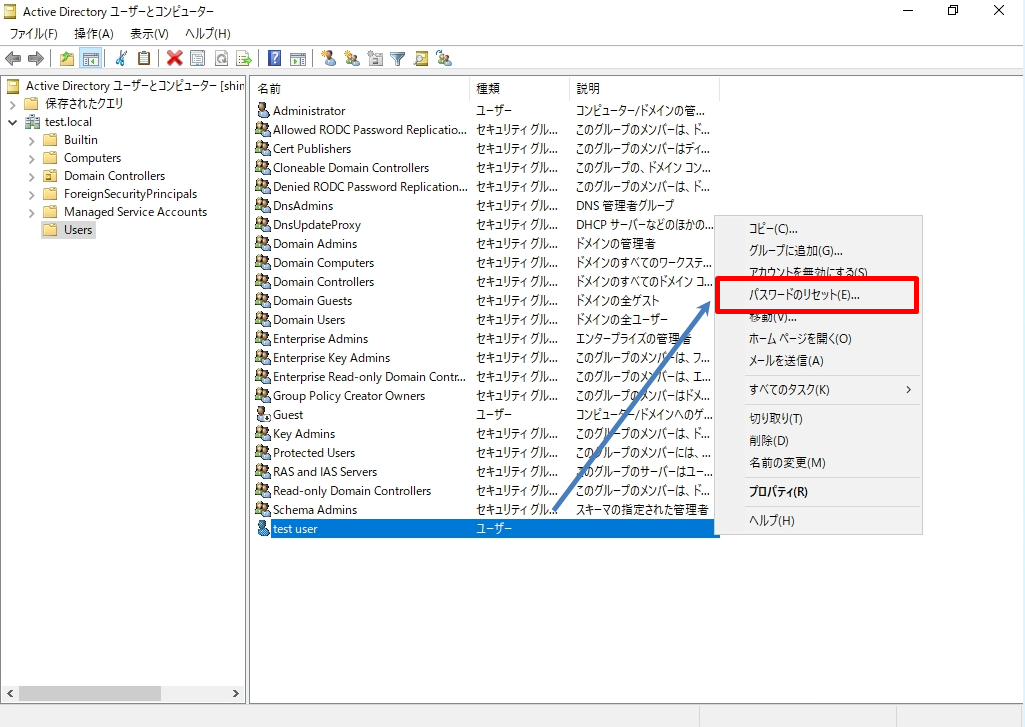
手順 5:
パスワードのリセット画面で 「新しいパスワード」を入力します。
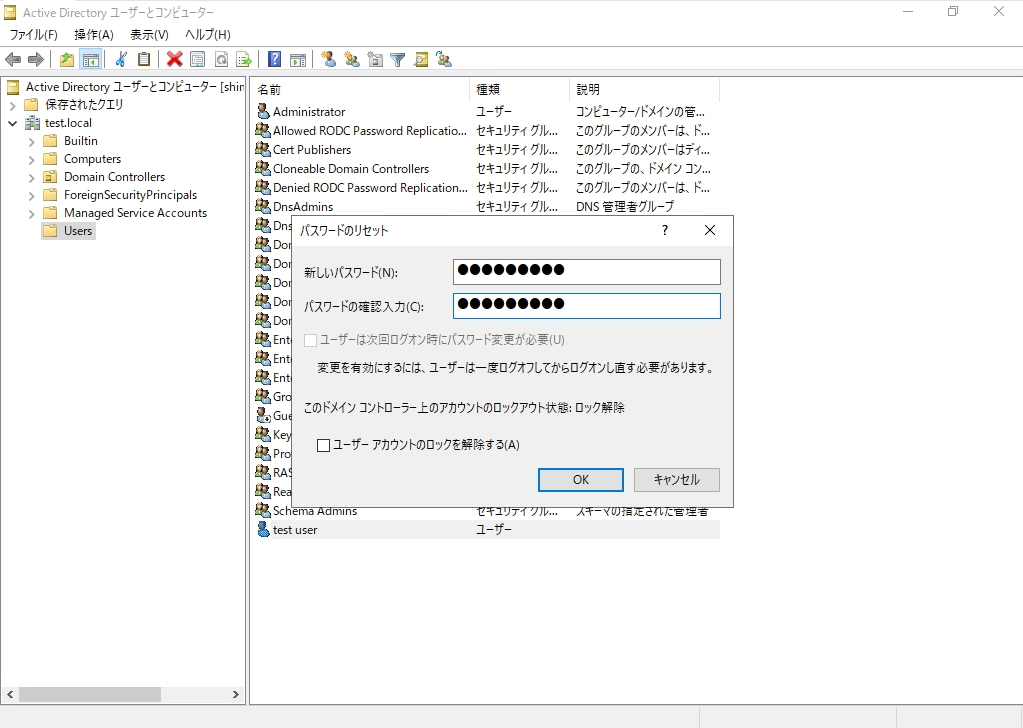
手順 6:
パスワード変更されました。ユーザーに変更したパスワードを連絡、ログインできたか確認しましょう。